Hoe de pictogramgrootte en weergave-instellingen in Windows 7 te wijzigen
Als u een grote 27-inch monitor zoals ik gebruikt, weet u hoe klein uw pictogrammen eruitzien op het scherm. Tenzij je het leuk vindt om kleine pictogrammen te bekijken (en veel bureauruimte op te slaan), is het misschien beter om de pictogrammen (en tekst) naar een groter formaat te veranderen in plaats van extra moeite te doen om uit te maken wat dat kleine woord is.
Standaard zijn de grootte van de tekst en de pictogrammen ingesteld op klein (100%). Dat is goed voor een gewone monitor. Als u een breedbeeldmonitor gebruikt, is de 100% -instelling mogelijk te klein voor u. Hier ziet u hoe u ze eenvoudig naar een groter formaat kunt configureren.
- Ga naar " Configuratiescherm " ( Start -> Configuratiescherm )
- Selecteer " Vormgeving en personalisatie ". Klik op " Display ".
![]()
- In het volgende venster verschijnen drie opties. Merk op dat de derde optie alleen verschijnt als uw monitor de resolutie 1200 x 900 ondersteunt
![]()
- U kunt een van de volgende opties kiezen.
Kleiner - 100%: dit is de standaardoptie.
Medium - 125%: deze grootte stelt de tekst en het andere item in op 125% van de normale grootte.
groter - 150%: deze grootte stelt de tekst en andere items in op 150% van de normale grootte.
- Kies "Medium" en klik op "Toepassen". Je krijgt meteen een bericht waarin je wordt gevraagd om je uit te loggen op je computer.
![]()
- Klik op " Nu afmelden ".
- De volgende keer dat u inlogt, zou u de wijzigingen moeten kunnen zien.
In sommige situaties, na het vergroten van de tekst en de pictogramgrootte, zult u merken dat de teksten mogelijk niet meer op uw scherm passen. Mogelijk moet u ook de schermresolutie van uw computer aanpassen.
- Navigeer naar " Configuratiescherm> Vormgeving en personalisatie " en klik op " Beeldscherm ".
- Selecteer " Resolutie " in het linkerdeelvenster.
- Stel de schermresolutie in die het beste bij uw beeldscherm past en klik op " Toepassen ".
![]()
- Wanneer u wordt gevraagd of u de weergave-instelling wilt behouden, klikt u op ' Wijzigingen behouden '.
![]()
- Klik op de optie " Geavanceerde instellingen " en schakel over naar het tabblad " Monitor ".
![]()
- Kies " True Color (32 bit) " in het vervolgkeuzemenu " Kleuren: ".
- Klik op " Toepassen " en vervolgens op " OK ".
Als u de aangepaste tekstgrootte wilt instellen, volgt u de onderstaande stappen.
- Selecteer " Aangepaste tekstgrootte (DPI) instellen " in het linkerpaneel van het hoofdvenster " Beeldscherm ".
- Stel het percentage normale grootte van tekst en pictogrammen in door de muis over de schaal te slepen.
![]()
- Klik op " Toepassen ".
![]()




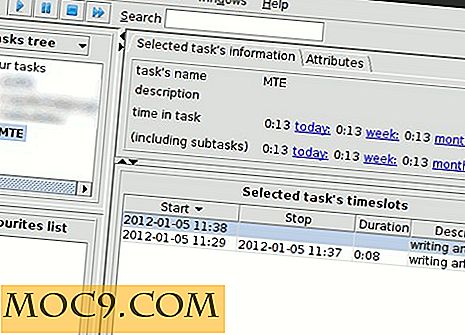
![Hoe ongewenste e-mails in Gmail te blokkeren [Google Chrome]](http://moc9.com/img/block-sender_message.png)

